Komplett guide för användning av Google Meet i Google Classroom
Sociala Media / / August 05, 2021
Inte bara företagare som jobbar utan studenter följer också Work from home. Skolor och högskolor har varit nära nära på grund av viruset. Studenter fortsätter dock att lära sig online via videokonferenser. För att göra det enklare kan de använda Google Class. Det gör det möjligt för lärare och elever att dela filer, uppgifter online. Hela scenariot för inlärningsprocessen blir bara papperslös. Redan Google Classroom integrerar andra Google-tjänster som Kalender, Drive, Gmail, Dokument, Kalkylark och Presentationer, etc.
I den här guiden kommer jag att förklara hur Google Meet också kan integreras med Class. Båda apparna kan användas separat. En enda Google Meet-länk kan dock användas från strömhuvudet i Google Classroom. Låt oss kolla hur vi gör det. Jag har också nämnt många användbara tips som du kan använda för att få ett bättre resultat av din online-föreläsningssession med dina studenter. På tal om detta, den här guiden kommer att vara till hjälp för dem som är lärare eller hanterar online-studietillfället för någon institution.

Relaterad | Hur man stänger av eller stänger av ljudet för alla på Google Meet
Innehållsförteckning
-
1 Hur man använder Google Classroom för att skapa Google Meet Link
- 1.1 Hur eleverna får möteslänken i klassrummet
- 1.2 Kopiera och dela länken manuellt via sociala medier
- 1.3 Gör länken synlig för alla studenter
- 1.4 Återställ länken
- 1.5 Diverse tips för en produktiv online-session med Google Classroom
Hur man använder Google Classroom för att skapa Google Meet Link
- Starta Google Klassrum
- I det övre högra hörnet ska du se a + knapp. Klicka på det
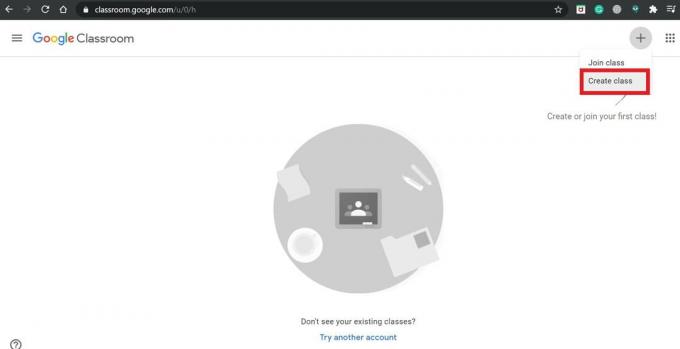
- Välj sedan Skapa klass
- I nästa skärm väljer du Klassinställningar knapp
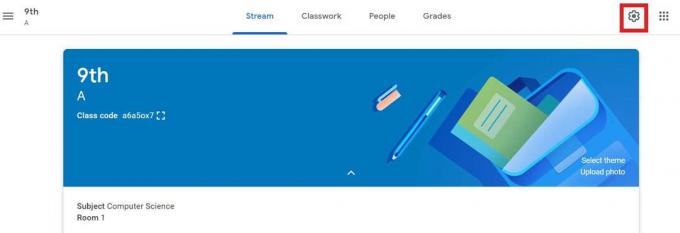
- Bläddra ner till Bjud in länk. Klicka på Kopiera länk ikon.

Hur eleverna får möteslänken i klassrummet
Nu när vi skapade länken är det dags att dela den med eleverna i klassen. Det finns två sätt att göra det.
Kopiera och dela länken manuellt via sociala medier
Kopiera länken och dela den sedan via WhatsApp-gruppen eller via grupp-e-post etc. Se till att du inte skickar länken en efter en eftersom det blir mycket tidskrävande. WhatsApp och grupp-e-postmeddelanden är det bästa sättet att dela samma länk för alla elever i en klass.
Gör länken synlig för alla studenter
Detta är det enklaste sättet där du måste aktivera alternativet Synlig för studenter som du ser precis under länken. Automatiskt, i respektive rubrik på Google-klassrummet, kommer eleverna att se den här länken. För att gå med i klassrummet måste de öppna den här länken.
Notera
Den här typen av länkar kan nås av eleverna innan värden (läraren börjar mötet). När värden lämnar mötet kan ingen med länken få åtkomst till sessionen.
Återställ länken
Du kan också återställa länken om den befintliga länken inte fungerar eller om sessionen skjuts upp till ett annat datum. Så du måste återställa länken genom att uppdatera den gamla länken med den nya.
- För att göra det, gå till inställningar genom att klicka på växelknappen längst upp till höger
- Ovan Bjud in länk det finns ett alternativ Hantera inbjudningskoder. Klicka på det

- Välj sedan från rullgardinsmenyn Återställa
Diverse tips för en produktiv online-session med Google Classroom
Här är några tips för att göra ditt klassrum online mer produktivt för varje elev som deltar i online-sessionen
- Om du har några speciellt skickliga studenter med speciella behov för att bli hörda, kan du aktivera direktsändningen så att de kan se vad som talas ord för ord. De känner sig därför inte utelämnade eller missar föreläsningen.
- Eleverna kan stänga av kameran under undervisningssessioner som visar deras profilfoto. Om du gör detta kommer det att hjälpa dig att justera streaming om internethastigheten är låg.
- Deltagare kan också komma åt onlineundervisningen om de har installerat Google Meet-smarttelefonappen.
- Som jag nämnde ovan kan de innan de börjar ett möte, om länken är tillgänglig för studenterna. Så som lärare måste du släppa instruktioner till eleverna om att inte öppna länken såvida det inte riktas eller lektionerna börjar.
- Normalt får skolor som använder G Suite for Education använda Google Classroom. Det betyder att varje vanlig person utan inbjudningslänken inte får åtkomst till online-undervisningssessionen om inte administratören av just den här G Suite kontaktar G Suite-supporten och gör en begäran om att skapa ett undantag och tillåta de anonyma användare.
- Be eleverna ladda sina enheter innan de deltar i onlineföreläsningarna annars, om de laddar sina enheter under mötet, kommer det att påverka videokvaliteten.
Notera
Om det finns många studenter som deltar i föreläsningen vars antal är hundratals, föreslår jag att du gör direktuppspelning av din lektion. Du kan dela lektionerna via Google Slides eller så kan du köra en förinspelad video.
Så det är allt du behöver veta för att integrera Google Meet tillsammans med Google Classroom och lära dina elever sömlöst på onlineplattformen. Jag hoppas att den här guiden var till hjälp.
Läs nästa,
- Hur man anpassar bakgrunden i en Google Meet-session
- Hur man delar smarttelefonskärmen i Google Meet
Swayam är en professionell teknisk bloggare med magisterexamen i datorprogram och har också erfarenhet av Android-utveckling. Han är en stark beundrare av Stock Android OS, förutom teknisk bloggning, älskar han att spela, resa och spela / undervisa gitarr.

![Hur man installerar lager-ROM på Mobiistar LAI Zumbo J [Firmware Flash-fil]](/f/9d7d8a7bde363f455d7c511361edf873.jpg?width=288&height=384)
![Enkel metod att rota Vivo S1 PD1913F med Magisk [Ingen TWRP behövs]](/f/c3c396c395d0e633462c800d82b87551.jpg?width=288&height=384)
